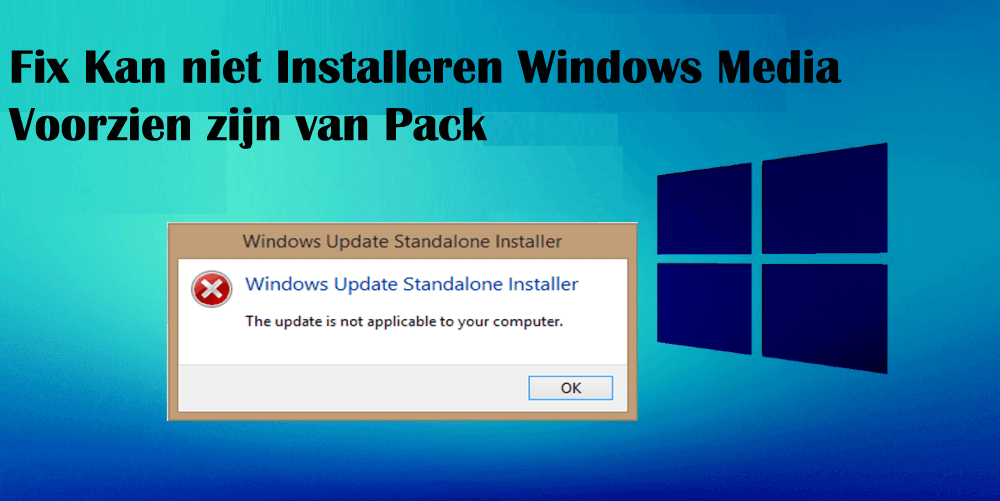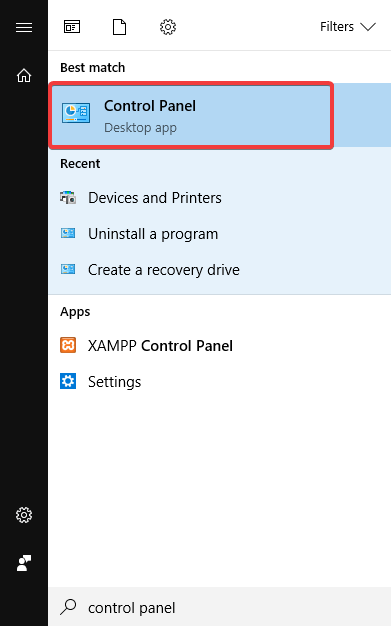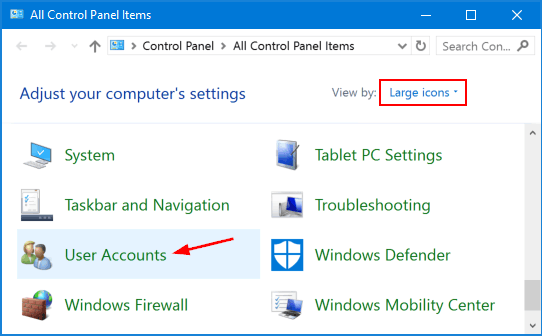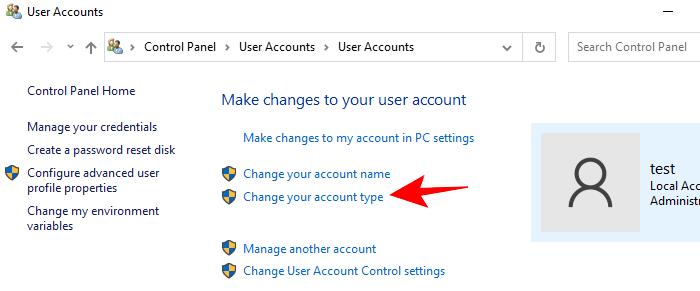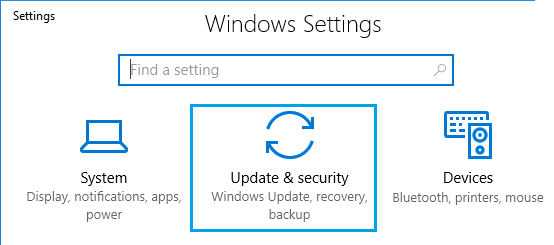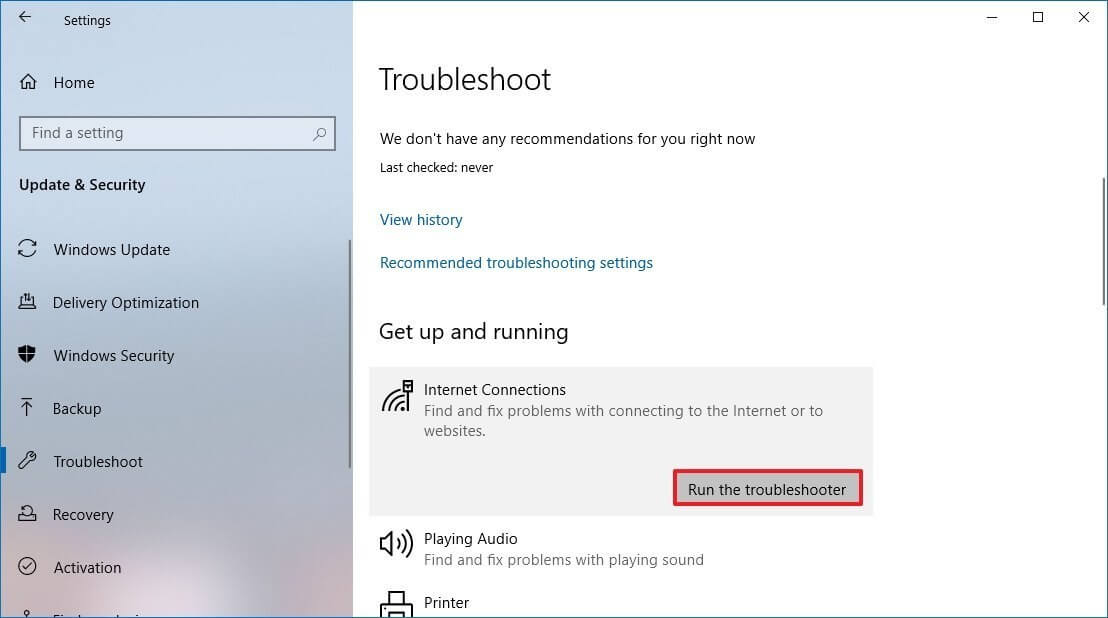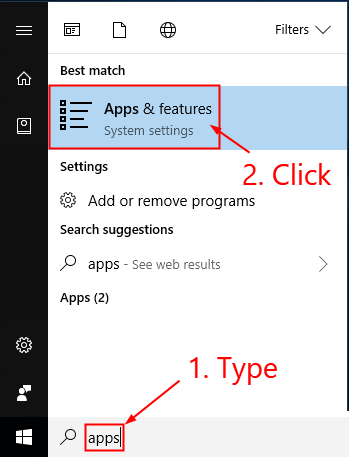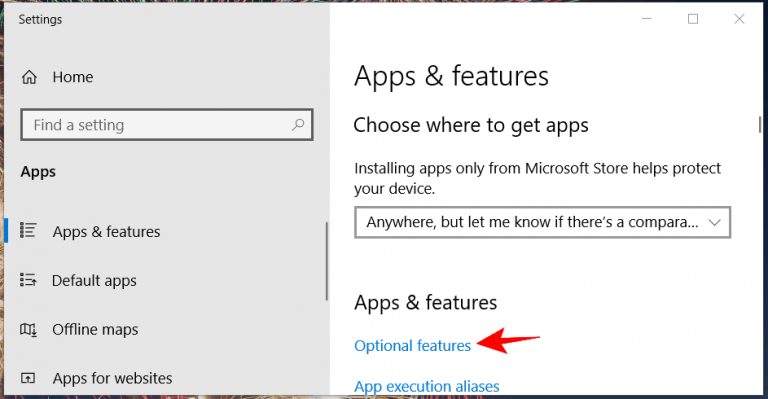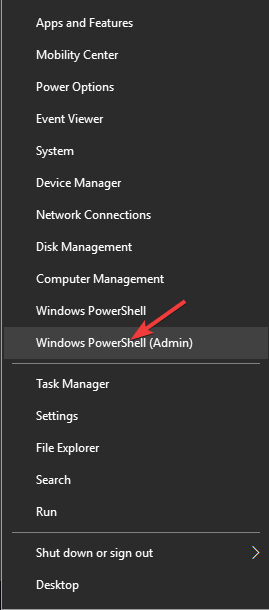Het Windows Media Voorzien zijn van Pack is een functie en pakket dat deel uitmaakt van de Windows 10 N & KN edities. Met dit Media Feature Pack kunnen gebruikers bepaalde multimediatechnologieën inschakelen die in deze Windows 10-versies zijn opgenomen.
En om deze reden willen gebruikers het pakket installeren. Maar om de een of andere reden kunnen Windows 10-gebruikers niet installeren Windows Media Voorzien zijn van Pack en eindigt met deze foutmelding:
De update is niet van toepassing op uw computer.
De installatie van het WMF-pakket is mislukt, problemen treden vaak op wanneer gebruikers niet de juiste methode gebruiken om het pakket op Windows 10-computers te installeren. Dit is de enige bekende reden voor het optreden van dit probleem.
Dus als Windows Media Voorzien zijn van Pack niet installeert op uw Windows 10-pc en u zoekt naar oplossingen om dit probleem op te lossen, moet u dit artikel doornemen.
Hier heb ik de beste 6 manieren genoemd die je kunt volgen om het probleem op te lossen kan niet Installeren Windows Media Voorzien zijn van Pack kwestie Aan Windows 10 N & KN edities.
Hoe naar Fix Kan niet Installeren Windows Media Voorzien zijn van Pack ?
Table of Contents
Oplossing 1: meld u aan bij Windows als beheerder
Als u Windows Media Voorzien zijn van Pack probeert te installeren zonder beheerdersrechten, kan dit problemen veroorzaken tijdens het installeren van het pakket. Daarom wordt aangeraden om op uw computer aan te melden als beheerder en vervolgens te proberen het WMF-pakket te installeren.
- Druk tegelijkertijd op Windows + S om het vak Zoeken te openen.
- Typ nu Configuratiescherm in het zoekvak van Windows.
- Klik op het Configuratiescherm.
- Klik vervolgens op de gebruikersaccounts.
- Ga naar Wijzig uw accounttype.
- Selecteer Administrator .
- Klik op Accounttype wijzigen .
- Start uw computer opnieuw op en controleer of u nog steeds bezig bent niet in staat Installeren Windows Media Voorzien zijn van Pack
Oplossing 2: voer de probleemoplosser voor internetverbindingen uit
Een trage of onstabiele internetverbinding kan ook het Windows Media Voorzien zijn van Pack is niet installeren kwestie. Zorg er dus voor dat uw internetverbinding goed werkt en geen probleem heeft.
Hiervoor kunt u het ingebouwde hulpprogramma van Windows 10 gebruiken. Het zal u helpen om erachter te komen of er een probleem is met uw internetverbinding en zal dit zelf oplossen. U kunt deze tool als volgt uitvoeren:
- Klik op het pictogram Start> Instellingen .
- Selecteer in de Windows Settings app de Update & Security.
- Ga naar het tabblad Troubleshooter in het linkerdeelvenster van het venster.
- Klik op het gedeelte Internetverbindingen> Voer de probleemoplosser uit.
- Wacht tot dit hulpprogramma uw pc heeft gescand om de internetverbinding te vinden en te herstellen die de oorzaak kan zijn dat kan niet installeren Windows Media Voorzien zijn van Pack error op uw Windows 10-computer.
Oplossing 3: Windows Media Voorzien zijn van Pack handmatig downloaden en installeren
Als het nog steeds niet lukt om Windows Media Voorzien zijn van Pack te installeren, probeer het dan handmatig te downloaden en te installeren. U kunt dit doen door deze stappen te volgen:
- Open de webbrowser op uw pc en ga naar de downloadpagina van Media Pack.
- Selecteer nu de geschikte editie van Media Pack uit de vervolgkeuzelijst volgens uw Windows-versie.
- Klik op de knop Bevestigen.
- Kies de 32-bit of 64-bit optie volgens uw systeemarchitectuur om het Media Pack te downloaden.
- Zodra het bestand is gedownload, gaat u naar de map waar u de bestanden heeft gedownload en voert u het bestand uit om het Media Pack te installeren.
- Klik ten slotte op het installatieprogramma en ga verder met de instructies op het scherm om de installatie te voltooien.
Oplossing 4: installeren Windows Media Voorzien zijn van Pack Door Optioneel Kenmerken
Een andere efficiënte methode om de Windows Media Voorzien zijn van Pack te installeren, is het Optioneel Kenmerken. Het kan u helpen dit pakket op uw computer te installeren zonder u naar het kan niet installeren Windows Media Voorzien zijn van Pack -fout.
- Ga naar het Windows-zoekvak en typ Apps.
- Klik op de Apps & Functies.
- Klik vervolgens op Optionele functies.
- Klik op de knop Een functie toevoegen.
- Kies de Media Feature Pack optie.
- Klik op de knop Install .
- Start daarna uw Windows-pc opnieuw op.
Oplossing 5: gebruik PowerShell om Windows Media Voorzien zijn van Pack te installeren
Als de bovenstaande twee methoden u niet hebben geholpen om het pakket met succes op uw computer te installeren, kunt u deze laatste methode gebruiken. Hier gaan we PowerShell gebruiken om ons werk gedaan te krijgen. Hiervoor moet u het volgende doen:
- Klik met de rechtermuisknop op de Windows Start-knop.
- Klik op de Windows PowerShell (Admin).
- Schrijf op de Windows PowerShell, deze opdracht en druk op de Enter-toets:
DISM /Online /Get-mogelijkheden
- Zoek in de resultatenlijst de naam van Windows Media Voorzien zijn van Pack
- Typ nu deze opdracht en druk op Enter om het Media Feature-pakket te installeren:
DISM / Online / Add-Capability / CapabilityName: <Windows Media Feature Pack-naam>
Opmerking: vervang in het bovenstaande commando de Windows Media Voorzien zijn van Pack naam door de naam van het pakket dat in het resultaat wordt weergegeven.
- Nu is het tijd om deze opdracht uit te voeren, druk op de Enter-toets na het invoeren van de opdracht:
DISM /Online /Add-Capability /CapabilityName:Media.MediaFeaturePack~~~~0.0.1.0
Oplossing 6: voer de Microsoft-probleemoplosser uit
Als je nog steeds bent niet in staat Installeren ramen Media Voorzien zijn van Pack met behulp van de hierboven gegeven methoden op uw Windows 10-pc, dan heeft u mogelijk een efficiënte probleemoplosser nodig om dit probleem op te lossen.
Het gebruik van de probleemoplosser helpt bij het vinden en repareren van het probleem waardoor u het programma niet kunt installeren.
Er is een hulpprogramma van Microsoft waarmee u het probleem kunt verhelpen. Om deze tool te downloaden, klik hier . Ga nu naar de map waar u deze tool hebt gedownload en klik op het MicrosoftProgram_Install_and_Uninstall.meta.diagcab-bestand. Klik op de Geavanceerd > kies Reparaties automatisch toepassen > klik op de knop Volgende om de probleemoplosser uit te voeren.
Aanbevolen manier om uw pc foutloos te houden
Als u worstelt met Windows-pc-fouten / problemen en geen van de handmatige methoden het probleem heeft opgelost, moet u voor de geavanceerde oplossing gaan. Hier zou je het eens moeten proberen PC Reparatie gereedschap Deze tool is in staat om verschillende pc-fouten en problemen op te lossen.
Nu hoeft u uw energie en tijd niet meer te verspillen na een handmatige oplossing. Scan eenvoudig uw computer met deze tool en laat de rest van het werk erop staan. Het zal de fouten en problemen automatisch binnen enkele seconden detecteren en oplossen.
Ik ben het niet alleen, maar deze tool wordt ook sterk aanbevolen door professionals omdat het een breed scala aan pc-fouten oplost, zoals DLL-fouten, BSOD-fouten, registerfouten, spelfouten, en ook je pc beschermt tegen virussen / malware.
Het lost niet alleen fouten op, maar verbetert ook de prestaties. Deze tool optimaliseert de pc om de gebruikers maximale prestaties te bieden.
Krijgen Pc Reparatie gereedschap repareren ramen PC-fout en Issues
Conclusie
Dus zo kun je Repareren kan niet installeren Windows Media Voorzien zijn van Pack fout op Windows 10-computer. al deze methoden zijn gebruikt door gebruikers die erin zijn geslaagd dit probleem op te lossen. Deze methoden zouden dus ook op uw pc moeten werken.
Ik hoop dat ten minste één van hen je voor elkaar krijgt en dat het je lukt om dit pakket zonder problemen op je computer te installeren.
Als je nog vragen hebt over dit probleem, laat het ons dan weten op Facebook of Twitter. Ons deskundige team helpt u om uw problemen op alle mogelijke manieren op te lossen.
Hardeep has always been a Windows lover ever since she got her hands on her first Windows XP PC. She has always been enthusiastic about technological stuff, especially Artificial Intelligence (AI) computing. Before joining PC Error Fix, she worked as a freelancer and worked on numerous technical projects.